Spremenite razmik med besedilom v pogledu branja v programu Microsoft Edge
Microsoft Edge je privzeta aplikacija za spletni brskalnik v sistemu Windows 10. To je univerzalna (UWP) aplikacija, ki ima podporo za razširitve, hiter mehanizem upodabljanja in poenostavljen uporabniški vmesnik. V zadnjih različicah sistema Windows 10 brskalnik uporabniku omogoča spreminjanje razmika med besedilom v pogledu za branje. Evo, kako je to mogoče storiti.
Oglas
Microsoft Edge je opremljen z načinom branja, ki ga morda poznate Firefox in Vivaldi uporabnikov. Ko je omogočeno, odstrani nepotrebne elemente z odprte spletne strani, preoblikuje besedilo in ga spremeni v bolj čist besedilni dokument brez oglasov, menijev in skriptov, tako da se lahko uporabnik osredotoči na branje besedilne vsebine. Edge tudi upodablja besedilo na strani z novo pisavo in oblikovanjem v načinu branja.

S pogledom za branje Microsoft Edge zagotavlja novo, dosledno in zmogljivejšo izkušnjo v vseh vaših dokumentih, ne glede na to, ali so knjige EPUB ali PDF, dokumenti ali spletne strani. Funkcija uporablja elemente sistema Fluent Design, kot sta gibanje in akrilni material, da zagotovi tekočo, čudovito izkušnjo, ki ohranja fokus na strani.
Bralni pogled podpira širši razmik med besedilom (glejte spodaj).
Normalni razmik.
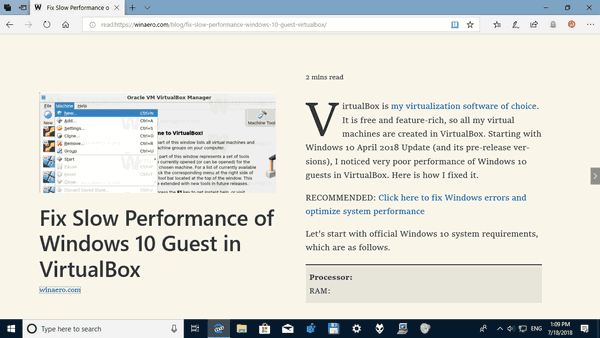
Širši razmik med besedilom.

Če želite spremeniti razmik med besedilom Reading View v programu Microsoft Edge v sistemu Windows 10, naredite naslednje.
- Odprite želeno spletno mesto v programu Microsoft Edge.
- Omogoči Pogled branja funkcija.
- Kliknite na Učna orodja gumb.
- Kliknite na Možnosti besedila ikona.
- Omogoči Razmik med besedilom možnost vklopa širšega razmika med besedilom v pogledu za branje. To bi lahko izboljšalo tekoče branje.

Končno lahko spremenite možnost razmika besedila s prilagoditvijo registra. Evo kako.
Spremenite velikost besedila v pogledu za branje s prilagoditvijo registra
- Odprite Aplikacija urejevalnik registra.
- Pojdite na naslednji registrski ključ.
HKEY_CURRENT_USER\Software\Classes\Local Settings\Software\Microsoft\Windows\CurrentVersion\AppContainer\Storage\microsoft.microsoftedge_8wekyb3d8bbwe\MicrosoftEdge\ReadingMode
Oglejte si, kako odpreti registrski ključ z enim klikom.
- Na desni spremenite ali ustvarite novo 32-bitno vrednost DWORD Style.
Opomba: tudi če ste izvaja 64-bitni Windows še vedno morate ustvariti 32-bitno vrednost DWORD.
Podatke o vrednosti nastavite na naslednje vrednosti:
0 - normalni razmik
1 - širši razmik - Znova odprite brskalnik, če ga uporabljate.
Če želite prihraniti čas, boste morda želeli prenesti naslednje datoteke registra, ki so pripravljene za uporabo:
Prenesite registrske datoteke
Povezani članki:
- Kako namestiti in uporabljati slovnična orodja v programu Microsoft Edge
- Omogočite linijsko ostrenje v programu Microsoft Edge v sistemu Windows 10
- Tiskajte spletne strani brez nereda v programu Microsoft Edge
- Zaženite Microsoft Edge v zasebnem načinu
- Preberite na glas v programu Microsoft Edge v sistemu Windows 10
- Postavite zavihke na stran v Microsoft Edge (skupine zavihkov)
- Kako omogočiti celozaslonski način v Edge
- Izvozite priljubljene v datoteko v Edge
- Kako onemogočiti bralnik PDF v programu Microsoft Edge
- Kako označiti knjige EPUB v Microsoft Edge


